Windows 10で欠落しているデフォルトの電源プランを復元する方法

このガイドでは、Windows 10でデフォルトの電源プラン(バランス、高パフォーマンス、省電力)を復元する方法を詳しく解説します。
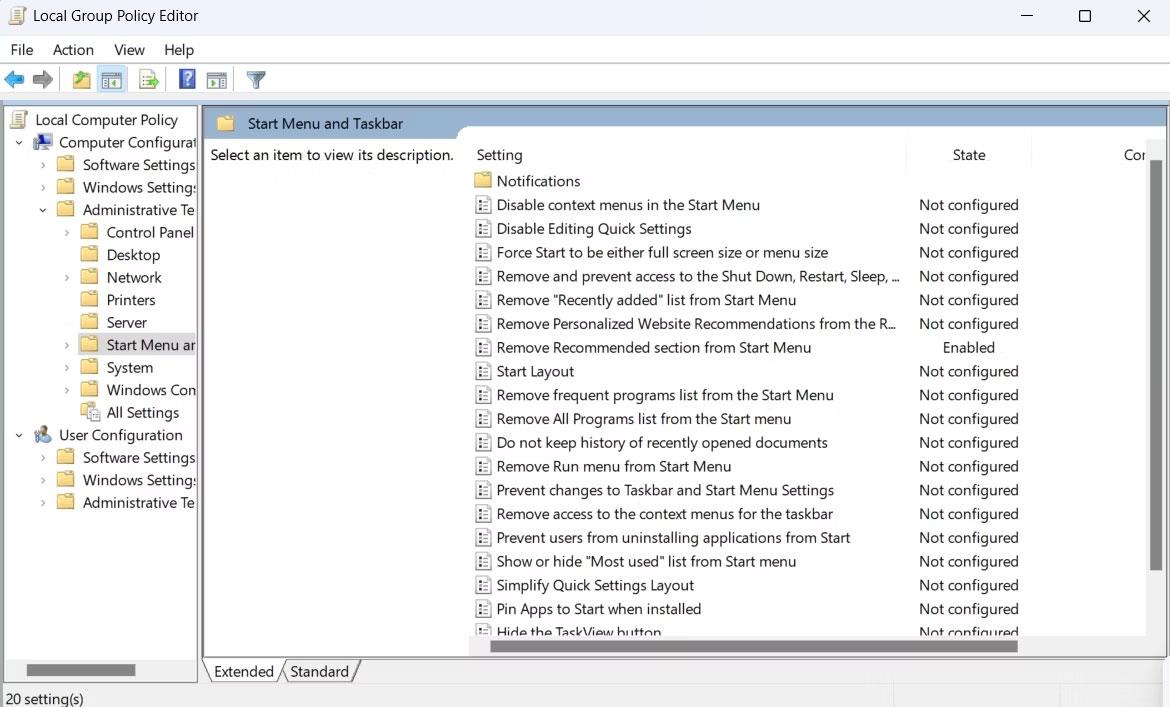
Microsoft は、Copilot 機能とその多くの Microsoft 製品への統合を通じて明らかなように、Windows 11の隅々に AI を導入することを計画しています。 Microsoft は、Windows Insider チャネルで Microsoft Paint アプリケーションの Cocreator 機能もテストしています。この機能により、ユーザーは AI の力を利用して、テキスト入力を使用して画像を作成できるようになります。次の記事を通じて、Paint Cocreator がどのように機能するかを詳しく見てみましょう。
ペイント コクリエーターとは何ですか?
Paint Cocreator は、Microsoft Paint アプリケーションに組み込まれている機能です。提供されたテキスト入力に基づいた画像 AI システムである DALL-E を使用して、複数のバージョンの画像を作成できます。さらに、特定のテーマの画像を作成するために使用できる画像スタイル オプションが多数提供されています。
ペイント アプリは、[ウィンドウに合わせる] オプション、画像レイヤーのサポート、背景削除機能など、大幅にアップグレードされました。
Paint Cocreator 機能の使用方法
Paint Cocreator 機能はベータ版であり、Windows Insider が利用できます。 Windows Insider プログラムの Canary、Dev、または Beta チャネルに登録している場合は、Cocreator 機能を試すことができます。 Release Preview Insider ユーザーはさらに長く待つ必要があります。
まず、Windows Insider PC を利用可能な最新ビルドに更新します。次に、Microsoft Store でペイント アプリの更新を確認します。 Cocreator 機能はバージョン 11.2309.20.0 以降で利用できるため、アクセスするには更新する必要があります。
プログラムに登録せずに、UUP Dump を使用して Windows Insider ビルドをダウンロードすることも検討できます。 Windows 11 PC に Microsoft アカウントでサインインしていることを確認してください。サインインしていない場合は、待機リストに参加してこの機能を使用することができません。
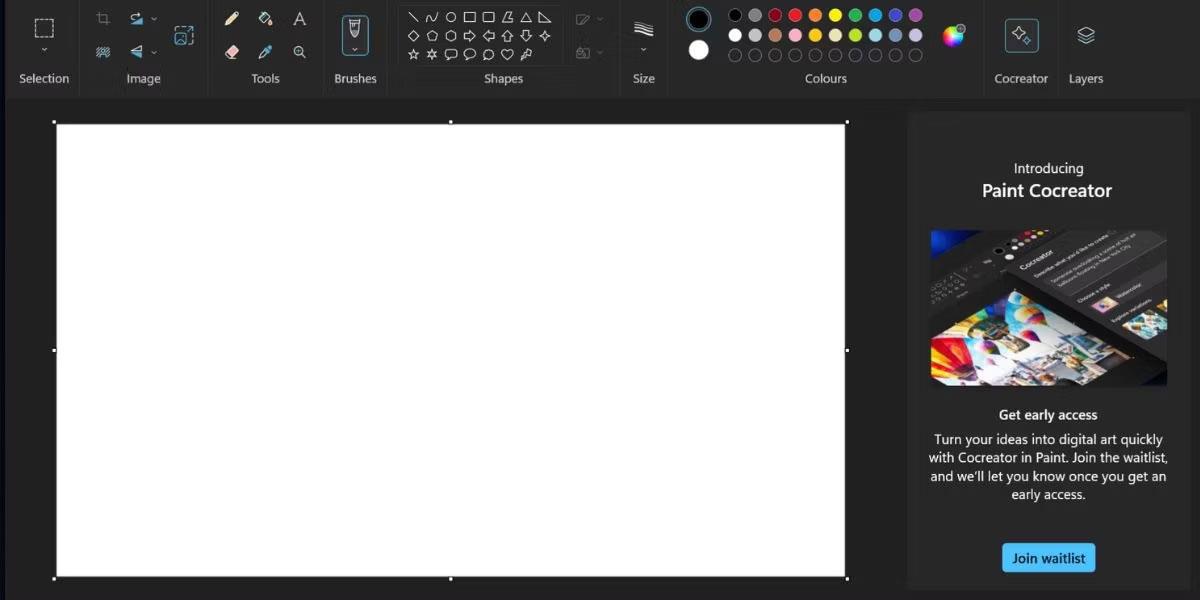
Paint Cocreator の待機リストに参加する
次に、ペイント アプリを起動すると、アプリ内に Cocreator 機能のアイコンが表示されます。それをクリックすると、サイド ペインで機能が開きます。次に、「待機リストに参加」ボタンをクリックします。この機能へのアクセスについては、公式 Microsoft アカウントで会社から電子メールが届きます。
Paint Cocreator 機能を使用するには、次の手順に従います。
1. ペイント アプリケーションを開きます。
2.トップメニューの「Cocreator」アイコンをクリックします。この機能はサイド ペインで開きます。
3. AIで作成したい画像の詳細な説明を入力します。たとえば、「田舎で、海賊の帽子をかぶった猫が車に乗っており、詳細に描かれている」というコンテンツを入力します。
4. [スタイルの選択]オプションの下にあるドロップダウン リストをクリックします。いずれかのオプションをクリックするか、 「選択なし」のままにすることもできます。
5. 「作成」ボタンをクリックします。
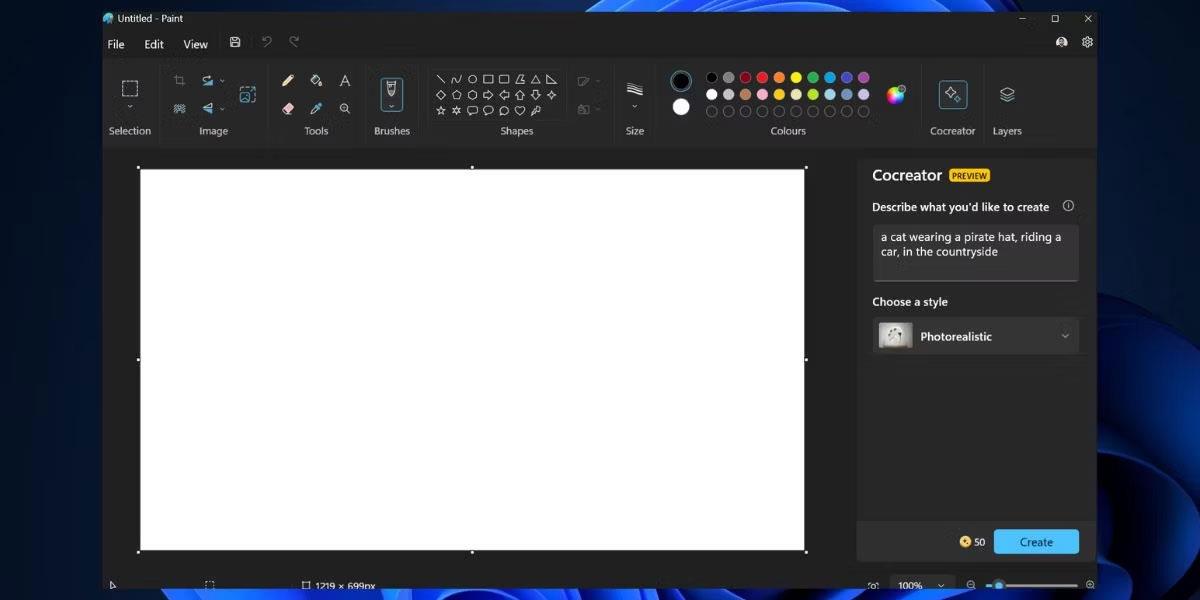
Paint Cocreator で画像を作成するよう求めるプロンプト
6. 指定したプロンプトに基づいて機能がイメージを作成するまで待ちます。画像を作成してサーバーから取得するのに時間がかかる場合があります。リマインダーごとに 3 セットの画像が作成されます。
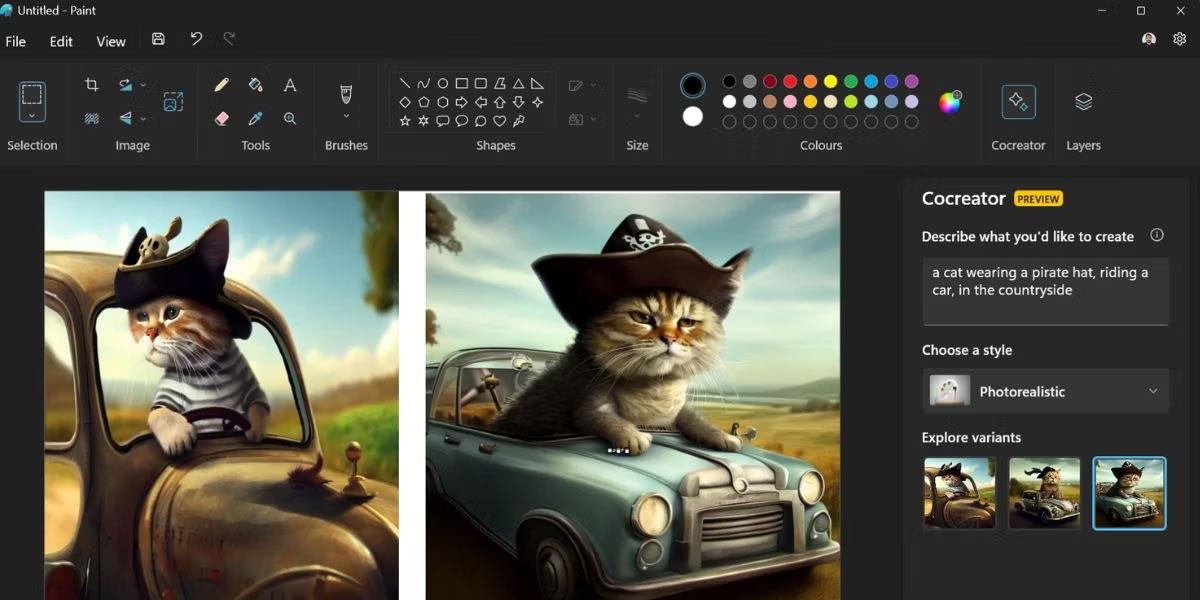
Paint Cocreator で作成された画像
7. 画像が作成されたら、それらをクリックして画像または空のキャンバスに追加できます。
8. 作成した画像を保存するには、画像の楕円アイコンをクリックし、[画像を保存] オプションを選択します。
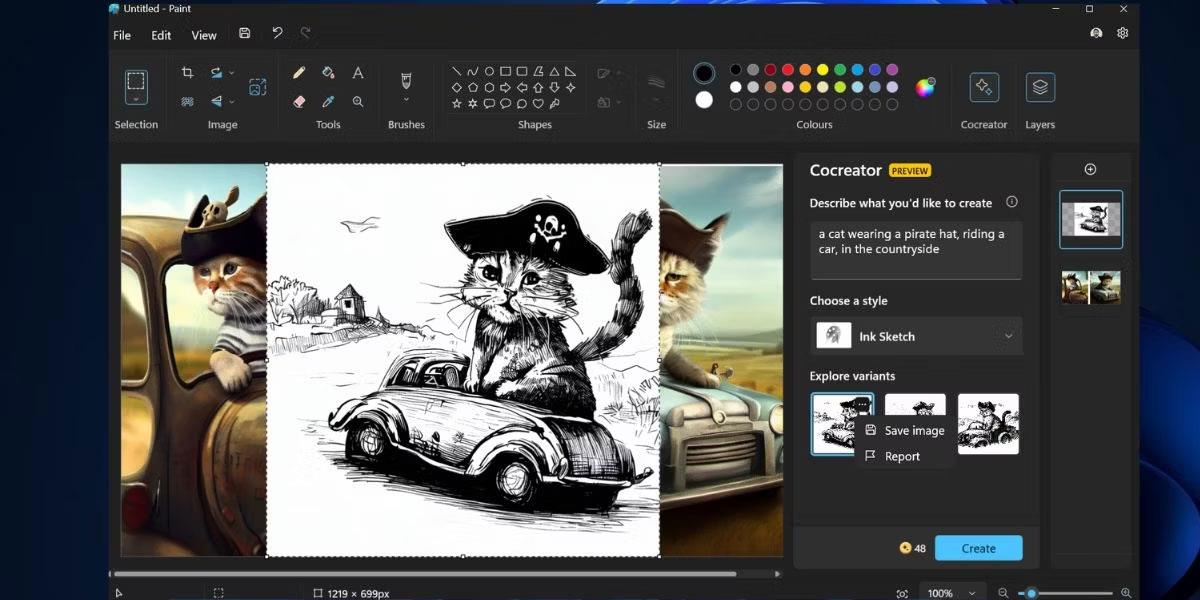
ペイントで作成した画像を保存する
9. 画像に名前を付け、「保存」ボタンをクリックしてPNG 形式で保存します。
同様に、同じプロンプトに基づいて、さらに多くの組み合わせやスタイルを試して、さまざまな画像を作成することができます。画像の作成には一度に 1 クレジットの費用がかかることに注意してください。
ペイント コクリエーターは良いですか?
Paint Cocreator は、各プロンプトで 3 つのイメージのセットを作成します。事前定義されたスタイル オプションをプロンプトに統合して画像を正しくするというアイデアは非常に優れています。ただし、この機能はサーバーから画像を取得するのに少し時間がかかります。
保存機能を使用すると、高解像度で作成された画像を保存できますが、解像度は 1024 x 1024 ピクセルに制限されます。
ベータ期間中、この機能を試すために取得できるクレジットは 50 クレジットのみです。終了後も、Copilot を使用して Bing Image Creator でイメージを作成できます。
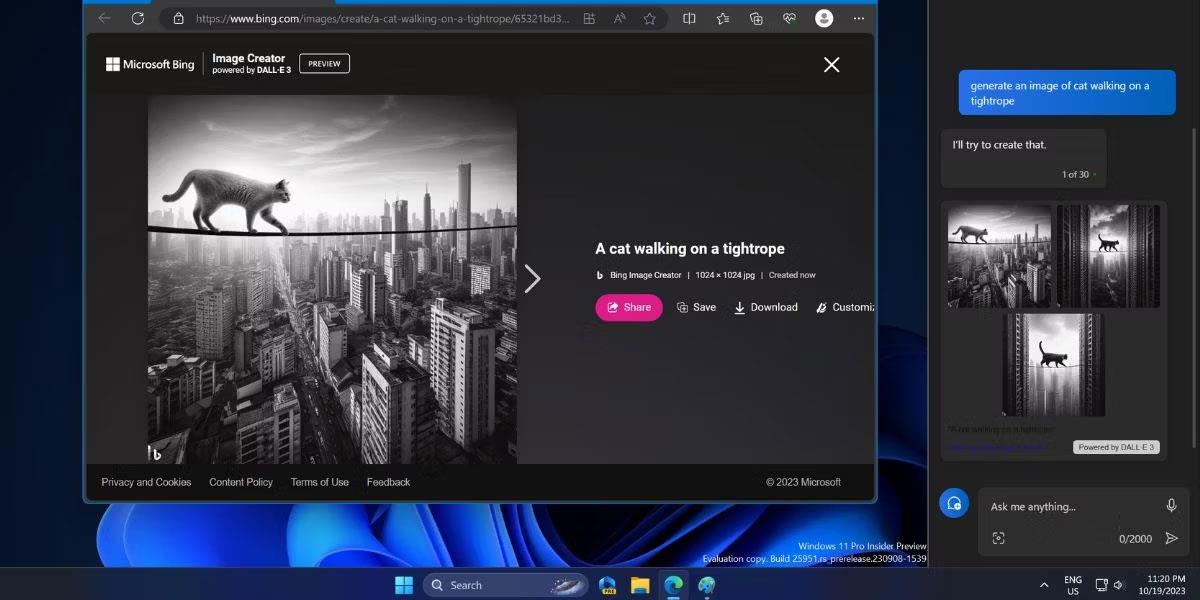
Copilot を使用してイメージを作成する
ペイントアプリケーション内にAI画像作成機能を統合することは、ユーザーにメリットをもたらします。このアプリはすでにレイヤーやその他のいくつかの機能をサポートしているため、基本的な画像編集や注釈付けにおけるサードパーティ アプリへの依存が確実に軽減されます。 Windows Inisder ユーザーではない人が Paint Cocreator を試すには、もう少し待つ必要があります。
このガイドでは、Windows 10でデフォルトの電源プラン(バランス、高パフォーマンス、省電力)を復元する方法を詳しく解説します。
仮想化を有効にするには、まず BIOS に移動し、BIOS 設定内から仮想化を有効にする必要があります。仮想化を使用することで、BlueStacks 5 のパフォーマンスが大幅に向上します。
WiFi 接続に接続するときにドライバーが切断されるエラーを修正する方法を解説します。
DIR コマンドは、特定のフォルダーに含まれるすべてのファイルとサブフォルダーを一覧表示する強力なコマンド プロンプト コマンドです。 Windows での DIR コマンドの使用方法を詳しく見てみましょう。
ソフトウェアなしで Windows 10 アプリをバックアップし、データを保護する方法を説明します。
Windows のローカル グループ ポリシー エディターを使用して、通知履歴の削除やアカウントロックの設定を行う方法を説明します。
重要なリソースを簡単に監視及び管理できる<strong>IP監視</strong>ソフトウェアがあります。これらのツールは、ネットワーク、インターフェイス、アプリケーションのトラフィックをシームレスに確認、分析、管理します。
AxCrypt は、データの暗号化に特化した優れたソフトウェアであり、特にデータ セキュリティに優れています。
システムフォントのサイズを変更する方法は、Windows 10のユーザーにとって非常に便利です。
最近、Windows 10にアップデートした後、機内モードをオフにできない問題について多くのユーザーから苦情が寄せられています。この記事では、Windows 10で機内モードをオフにできない問題を解決する方法を説明します。








